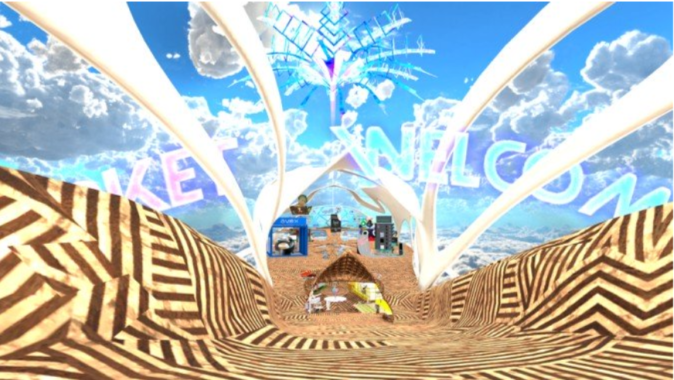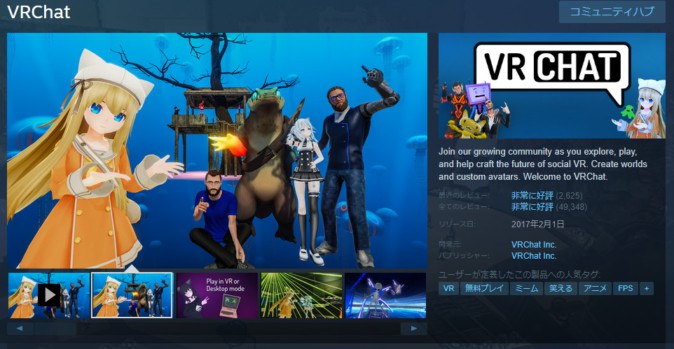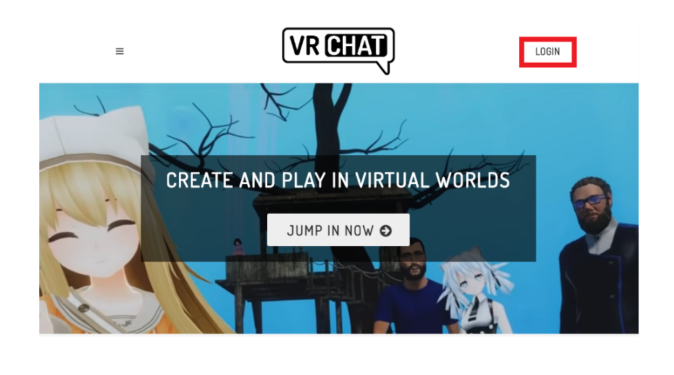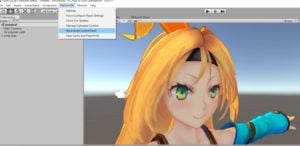※本記事は2020年3月版です。最新の記事(2021年2月版)はこちらのリンクから。
2017年にリリースされたソーシャルVRアプリ「VRChat」。VRで他のプレイヤーとの交流を楽しめたり、さまざまなイベント会場として利用されていたりと、2020年現在も盛り上がりを見せています。
本記事では「VRChat」とはどういったアプリなのか、魅力の紹介、インストールの仕方など、「VRChat」に関する情報をまとめて紹介します。
目次
1. VRChatとは?
2. VRChatの魅力
2-1. 自分の作ったアバターで遊べる
2-2. バーチャルイベントが多数開催
3. 一体型VRヘッドセット「Oculus Quest」に対応
4. インストールのやり方、最低/推奨PCスペック・デバイス
5. アバターやワールドの追加方法は?
6. 交流できる場所を探してみよう!
VRChatとは?
「VRChat」は、VR空間内にアバターでログインし、多人数でコミュニケーションできるソーシャVRアプリです。リリース以降、プレイヤー数は右肩上がりに増加していき、2018年2月にはアプリの累計ダウンロード数が300万を突破しています。
周囲にいるプレイヤーとのボイスチャットはもちろん、自分の身体の動きをアバターに反映させ、ボディーランゲージでも交流できます。ビデオ通話などとは違い、実際に会っている感覚が強いのが特徴です。
2020年3月時点「VRChat」は日本語に未対応ですが、VRコンテンツやゲームの中でも、日本のコミュニティが活発です。適切なコミュニティやプレイヤーを尋ねれば、支援やガイドを受けられるかもしれません。
VRヘッドセットがなくてもデスクトップから参加可能
なお、「VRChat」はVRヘッドセット(VRモード)とPC(デスクトップモード)で遊ぶことができます。対応VRヘッドセットは「HTC VIVE/VIVE Pro」「Oculus Rift/Rift S」「Oculus Quest」「Windows Mixed Reality(Windows MR)系」「VALVE INDEX」など。2020年3月末時点では、PlayStation VRやスマートフォンなどには対応していないので注意しましょう。
VRChatの魅力
自分の作ったアバターで遊べる
「Rec Room」や「AltspaceVR」等さまざまなソーシャルVRがある中で、「VRChat」はユーザーがコンテンツに直接手を加えられることが魅力のひとつと言えます。自作したor購入したキャラクターを読み込んで、自分のアバターとして使えます。異性やロボット、動物etcになって過ごせる点がポイントです。
さらに「ワールド」と呼ばれる交流のためのVR空間を自分で作成したり、簡単なゲームを作成したりも可能です。自分が作ったワールドに友人を呼んで、一緒にゲームやコミュニケーションを楽しめます。「ユーザーが成長させていくソーシャルVRコンテンツ」と言えるでしょう。
バーチャルイベントが多数開催
「VRChat」では、これまで様々なイベントが開催されています。中でも毎回注目を集めるのは、VR空間で扱える3Dモデルを取り扱う展示・即売会「バーチャルマーケット」です。2018年8月に第1回、2019年3月に第2回、2019年9月には第3回が開催され、計8⽇間で延べ来場者数70万⼈以上を記録しています。
これまでの「バーチャルマーケット」に関するレポートはこちらです。
「バーチャルマーケット」の他にも、防災意識を学ぶ「VR避難訓練」や、VR空間コンテスト、VTuber「馬越健太郎」さんの誕生日会、オープンを間近に控える「VRホストクラブ」など、様々な試みが行われています。
一体型VRヘッドセット「Oculus Quest」に対応
「VRChat」は、2019年5月発売の一体型VRヘッドセット「Oculus Quest」にも対応しています。ただしQuest版はスペックの都合上、PC版では使用できる機能が制限されているケースがあります(シェーダーやポリゴン数など)。したがって、ポリゴン数やボーン数の多いアバターや、パーティクルなどを多量に使ったワールドは使用/入場が制限されます。
後述するVR展示会「バーチャルマーケット」では、Quest対応のプラットフォーム専用会場が設けられるなど、VRCatのデバイスにQuestを選択する幅も広がり始めています。
インストールのやり方、最低/推奨PCスペック・デバイス
PC版は「Steam」からダウンロードできます。Quest版はデバイス/Oculusアプリからダウンロードします。Steamで「VRChat」を遊ぶ場合、「SteamVR」を持っていない人は一緒にダウンロードしておきましょう。
(右上の「LOGIN」からアカウントを作成)
アカウントは公式サイトで作成しましょう。Steamのアカウントでもログインできますが、アバターが既存のものしか使えないなどの制限があるので、「VRChat」用のアカウントを作成するのがオススメです。
アプリ起動後は初回のチュートリアルが始まります。その後はワールドを移動し、周りのユーザーとコミュニケーションを行えます。
最低/推奨PCスペック
「VRChat」の最低/推奨スペックは以下の通りです。
・最低スペック
|
OS |
Windows 8.1、Windows 10 |
|
CPU |
Intel i5-4590以上 |
|
メモリ |
4GB以上 |
|
グラフィック |
NVIDIA GeForce GTX 970以上 |
・推奨スペック
|
OS |
Windows 10 |
|
CPU |
Intel i5-6500以上 |
|
メモリ |
8GB以上 |
|
グラフィック |
NVIDIA GeForce GTX 1060以上 |
アバターやワールドの追加方法は?
「VRChat」で好きなアバターやワールド作るには、ゲームエンジンである「Unity」を使用します。Unityをインストール後、「VRChat」の公式サイトからSDK(ソフトウェア開発キット)をダウンロードすれば準備は完了。あとは「Unity」でアバターやワールドを設定して登録すれば「VRChat」内ですぐに利用できるようになります。
オリジナルのアバターは他のユーザーに認識されやすいといったメリットがあります。しかしアバターやワールドを作成できなくても、デフォルトのアバターは多く用意されており、既に遊びきれないほどのワールドがあります。自分で手を加えるのが苦手な人でも十分に楽しめる環境が整っているのも良い点です。
なお、他人の作った3Dモデルを無断使用したり、Unityのプラグインである「MMD4Mecanim」の利用などは禁止されているため、アバターやプラグインの利用規約は厳守しましょう。
交流できる場所を探してみましょう!
VRchatはユーザーと会話したりゲームをプレイしたりと、現実の世界とは違うコミュニケーションを楽しめるのがポイント。地域国籍を問わず、さまざまな人たちが集まっており、お互い知らない間柄から親しくなることもあります。そのため、まずは自身の興味のあるコミュニティやイベントなどを探して、参加するのがおすすめです。コミュニティごとに交流マナーが決まっていることもあるので、事前に確認しましょう。ふとしたきっかけから予想外の出会いが待っているかもしれません。